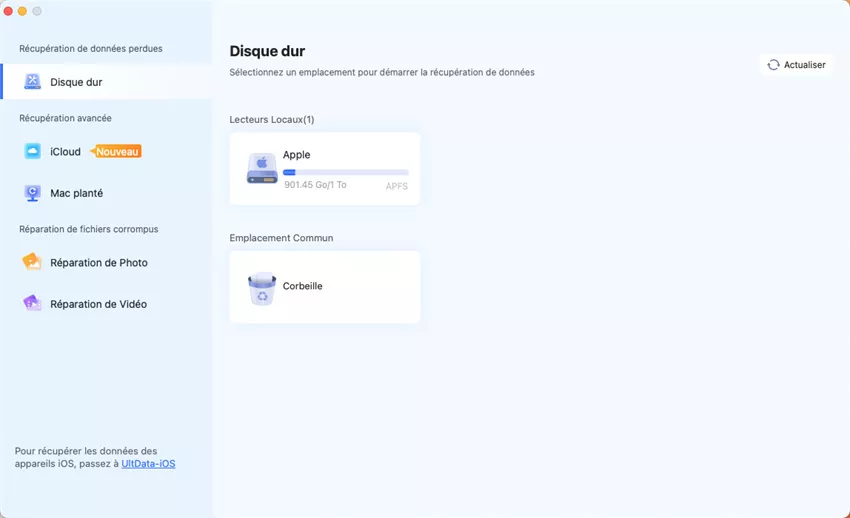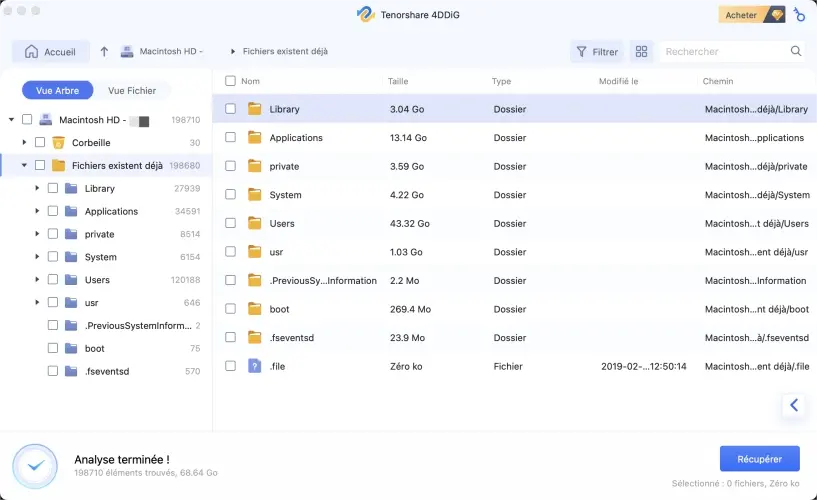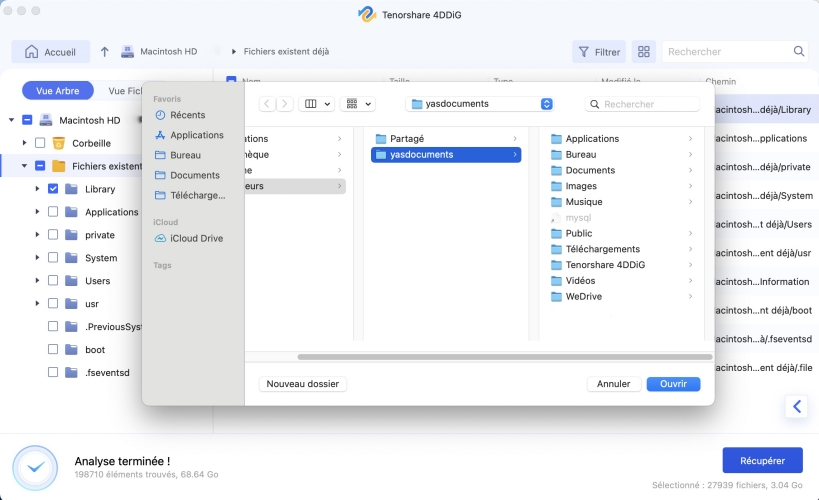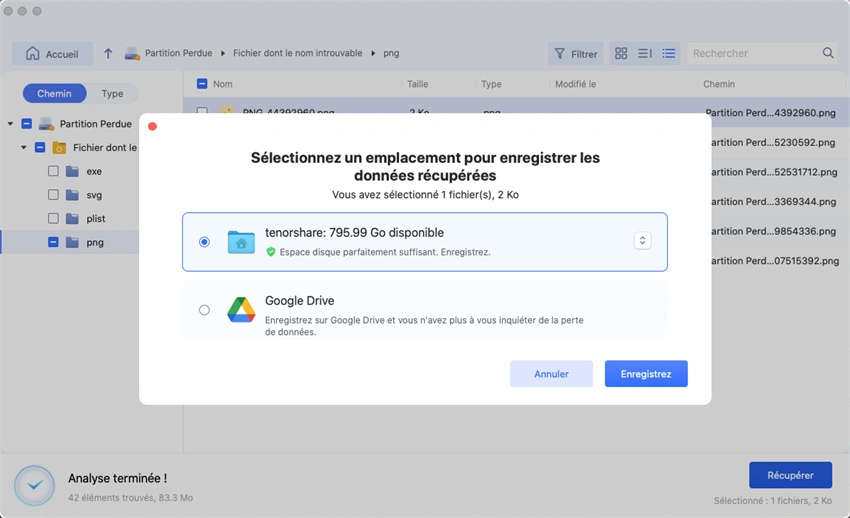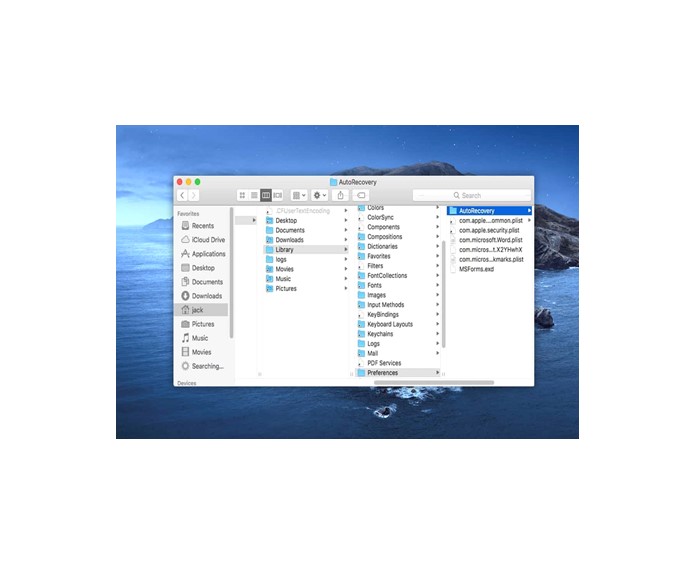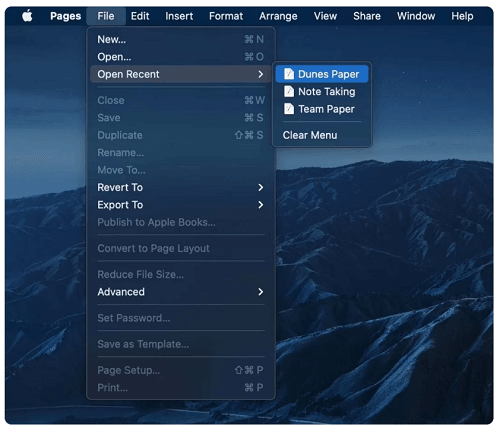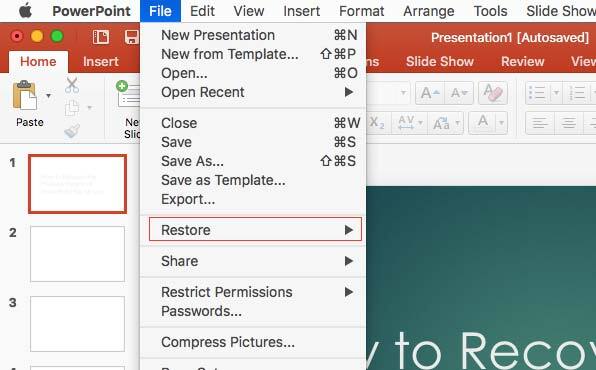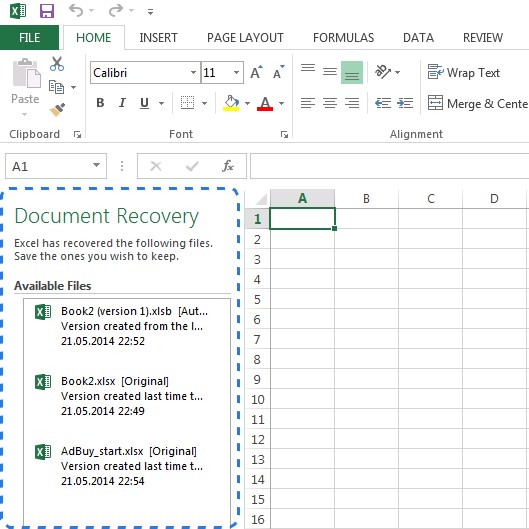Comment récupérer un fichier TextEdit non enregistré ou supprimé sur Mac ?
Récupérez vos fichiers TextEdit non enregistrés ou supprimés sur Mac. Suivez nos étapes simples pour restaurer vos documents perdus rapidement et facilement.
L'application TextEdit, intégrée à macOS, est souvent utilisée pour rédiger des notes, éditer des fichiers .txt, .rtf ou .rtfd, ou encore prendre rapidement des pensées en vrac. Mais que se passe-t-il lorsqu'un fichier TextEdit est fermé sans être enregistré, ou carrément supprimé par erreur ? Si vous vous retrouvez dans cette situation stressante, pas de panique. Il existe plusieurs moyens de retrouver vos précieuses données.
Dans cet article, nous vous présentons des solutions concrètes, efficaces et simples à mettre en œuvre pour récupérer un fichier TextEdit non enregistré ou supprimé sur Mac. Du recours aux fonctions intégrées de macOS aux outils de récupération de données professionnels comme Tenorshare 4DDiG Mac, suivez ce guide étape par étape pour maximiser vos chances de réussite.
Partie 1 : Où sont stockés les fichiers TextEdit ?
Avant toute tentative de récupération, il est utile de savoir où macOS stocke habituellement les fichiers TextEdit :
- Par défaut, ils sont enregistrés dans le dossier Documents.
- Si vous utilisez iCloud, ils peuvent se retrouver dans le dossier TextEdit dans iCloud Drive.
- Les fichiers temporaires non enregistrés peuvent être stockés dans un dossier système caché.
- Les fichiers supprimés récemment sont d'abord envoyés à la Corbeille.
Connaître ces emplacements vous permet d'agir plus rapidement et efficacement.
Partie 2 : Méthodes pour récupérer un fichier TextEdit non enregistré ou supprimé
Solution 1 : Rechercher avec Spotlight ou Finder
La première étape consiste à effectuer une recherche manuelle sur votre Mac :
- Ouvrez Spotlight (⌘ + barre d'espace).
- Tapez le nom du fichier, ou utilisez des mots-clés comme kind:Text.
- Utilisez également le Finder et explorez les dossiers Documents, Bureau, iCloud Drive, et Téléchargements.
Essayez d'utiliser les extensions .txt, .rtf ou .rtfd dans votre recherche pour filtrer les résultats.
Solution 2 : Vérifier la Corbeille
Les fichiers supprimés par erreur peuvent se trouver dans la Corbeille :
- Ouvrez la Corbeille depuis le Dock.
- Recherchez votre fichier.
- Faites un clic droit et sélectionnez "Remettre" pour le restaurer à son emplacement d'origine.
Solution 3 : Utiliser Time Machine (si activé)
Si vous utilisez Time Machine, vous pouvez revenir à une version antérieure du système contenant votre fichier :
- Connectez votre disque de sauvegarde.
- Ouvrez le dossier Documents (ou celui d'origine) dans le Finder.
- Cliquez sur l'icône Time Machine dans la barre des menus > Entrer dans Time Machine.
- Parcourez les sauvegardes et récupérez votre fichier.
Solution 4 : Vérifier les fichiers temporaires du système
macOS crée parfois des fichiers temporaires, même non enregistrés. Voici comment tenter de les retrouver :
- Ouvrez Terminal (Applications > Utilitaires).
- Tapez :
open $TMPDIR - Une nouvelle fenêtre s'ouvre avec les fichiers temporaires.
- Fouillez les dossiers comme « TemporaryItems », « T », ou « com.apple.TextEdit » pour y chercher votre fichier.
Solution 5 : Utiliser Tenorshare 4DDiG Mac pour récupérer un fichier TextEdit
Lorsque toutes les méthodes natives échouent, un logiciel de récupération professionnel comme Tenorshare 4DDiG Mac peut faire toute la différence. Conçu spécialement pour macOS, 4DDiG Mac est capable de retrouver des fichiers supprimés, même après vidage de la Corbeille, formatage du disque ou plantage du système. Grâce à une interface intuitive et un puissant moteur de scan, il est adapté aux utilisateurs de tout niveau.
Pourquoi choisir 4DDiG ?
- Compatible avec toutes les versions récentes de macOS, y compris macOS Ventura et Monterey.
- Prend en charge divers types de fichiers, y compris les documents .txt, .rtf ou .rtfd de TextEdit.
- Possibilité de prévisualiser les fichiers avant la récupération, pour éviter toute mauvaise surprise.
- Deux modes de scan : rapide pour les suppressions récentes, et profond pour les pertes plus complexes.
- Fonctionne aussi bien sur les disques internes que sur des supports externes (USB, SSD, carte SD, etc.).
Étapes pour récupérer un fichier TextEdit avec 4DDiG Mac :
Téléchargez et installez Tenorshare 4DDiG Mac depuis le site officiel.
TÉLÉCHARGERTéléchargement Sécurisé
TÉLÉCHARGERTéléchargement Sécurisé
Lancez le logiciel et sélectionnez l'emplacement à analyser (ex. : Macintosh HD ou le dossier Documents).

Cliquez sur « Analyser » pour lancer le scan. Vous pouvez choisir entre une analyse rapide ou approfondie.

Une fois le scan terminé, utilisez le champ de recherche ou le filtre pour localiser votre fichier TextEdit (.txt, .rtf).

Prévisualisez le fichier pour vérifier son contenu, puis cliquez sur « Récupérer » et sauvegardez-le dans un autre répertoire.

Grâce à Tenorshare 4DDiG, il est possible de récupérer des fichiers TextEdit perdus, même dans les situations les plus critiques, sans avoir besoin de compétences techniques avancées.
FAQ sur la récupération de fichiers TextEdit sur Mac
Q1 : Où sont enregistrés les fichiers TextEdit par défaut sur Mac ?
Par défaut, les fichiers créés avec TextEdit sont enregistrés dans le dossier "Documents" de votre répertoire utilisateur. Cependant, si vous avez enregistré manuellement ailleurs, ils peuvent se trouver dans d'autres dossiers comme "Téléchargements" ou "Bureau". Pensez à utiliser Spotlight pour les localiser rapidement en recherchant par extension (.txt, .rtf).
Q2 : Comment activer l'enregistrement automatique dans TextEdit ?
L'enregistrement automatique est activé par défaut sur les versions récentes de macOS. Pour vous en assurer, allez dans « TextEdit » > « Préférences » > onglet « Ouvrir et enregistrer » et cochez « Enregistrer automatiquement les documents ». Cela vous évite de perdre des modifications en cas de fermeture ou de plantage inattendu.
Q3 : Puis-je récupérer un fichier TextEdit supprimé sans Time Machine ?
Oui, c'est tout à fait possible. En plus de vérifier la Corbeille ou les dossiers temporaires, vous pouvez utiliser un logiciel comme Tenorshare 4DDiG Mac qui scanne le disque en profondeur. Même sans sauvegarde, vos chances de récupération sont réelles si vous agissez rapidement.
Q4 : Les fichiers TextEdit sont-ils synchronisés avec iCloud ?
Oui, si vous avez activé iCloud Drive dans les préférences système et configuré TextEdit pour utiliser iCloud. Dans ce cas, vos documents peuvent être retrouvés en ligne via iCloud.com. C'est une solution très pratique pour éviter les pertes liées à des erreurs locales.
Q5 : Les logiciels comme Tenorshare 4DDiG sont-ils sûrs pour mon Mac ?
Absolument, à condition de les télécharger depuis le site officiel. Tenorshare 4DDiG Mac est un outil professionnel largement utilisé par les techniciens et les particuliers. Il effectue une analyse en lecture seule, ce qui signifie qu'il n'altère pas vos données pendant la recherche ou la récupération.
Conclusion
Perdre un fichier TextEdit, qu'il soit non enregistré ou supprimé, peut être frustrant, surtout s'il contenait des informations importantes ou urgentes. Heureusement, macOS offre plusieurs pistes de récupération intégrées, et des solutions professionnelles comme Tenorshare 4DDiG Mac permettent de retrouver vos données, même dans des cas complexes. Agissez rapidement, suivez les étapes présentées, et donnez-vous les meilleures chances de récupérer vos fichiers.
Articles Liés
- Accueil >>
- macOS Problemes >>
- Comment récupérer un fichier TextEdit non enregistré ou supprimé sur Mac ?